iPhone não suporta eSIM? 13 maneiras de corrigi-lo
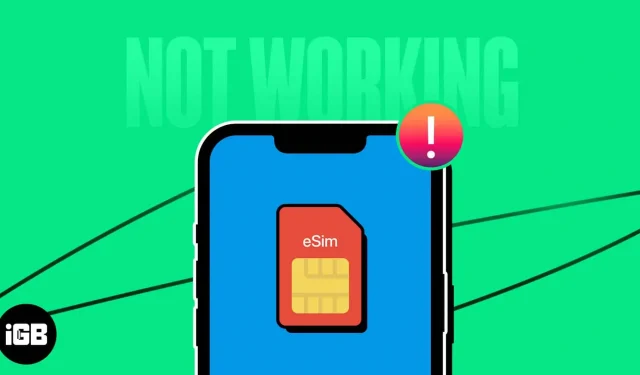
À medida que as necessidades de celular se tornam mais simplificadas, mais consumidores estão usando a tecnologia eSIM. No entanto, os eSIMs têm sua parcela de problemas, com muitos usuários relatando problemas durante ou após a instalação do eSIM, como acontece com todas as novas tecnologias. Incluirei algumas das principais correções para o eSIM que não funciona no iPhone neste artigo.
Aconselho a leitura de nosso tutorial para garantir que você trocou para um eSIM da maneira correta antes de continuar com as etapas de solução de problemas. O processo de ativação de um eSIM em um iPhone pode variar dependendo da operadora, mas geralmente envolve escanear um código QR ou inserir um código especial que o provedor fornecerá a você.
Depois de cuidar dos fundamentos, vamos ver como resolver o problema do eSIM no iPhone.
1. Verifique se o eSIM está ativado.
Se você estiver tendo problemas com o eSIM do seu iPhone, verifique primeiro se ele foi ativado. Você pode executar as seguintes ações se o estado de ativação for desfavorável:
- Se sua operadora oferece esse serviço e você mora em um país onde os eSIMs são legais, a primeira coisa a fazer é aguardar a ativação do eSIM. Dependendo da sua localização e operadora, o processo de ativação pode levar de algumas horas a um ou dois dias. Antes de entrar em contato com sua operadora para perguntar sobre um tempo de ativação previsto, você deve se dar algum tempo.
- Crie um novo QR code: Se a sua operadora oferece um processo automatizado que pode ser feito usando um aplicativo específico da operadora e gera um para escanear a ativação do eSIM, aconselho a adiar a criação de um novo QR code por um dia ou dois. Você certamente terá mais facilidade em instalar e ativar corretamente seu eSIM em seu iPhone com um código QR atualizado.
2. Redefina as configurações de rede do iPhone
Os problemas de rede do seu iPhone podem ser corrigidos redefinindo as configurações de rede. O dispositivo perderá todas as redes Wi-Fi, conexões Bluetooth e configurações de VPN anteriores após ser redefinido.
- Inicie as configurações.
- Escolha Transferir ou Redefinir iPhone em Geral.
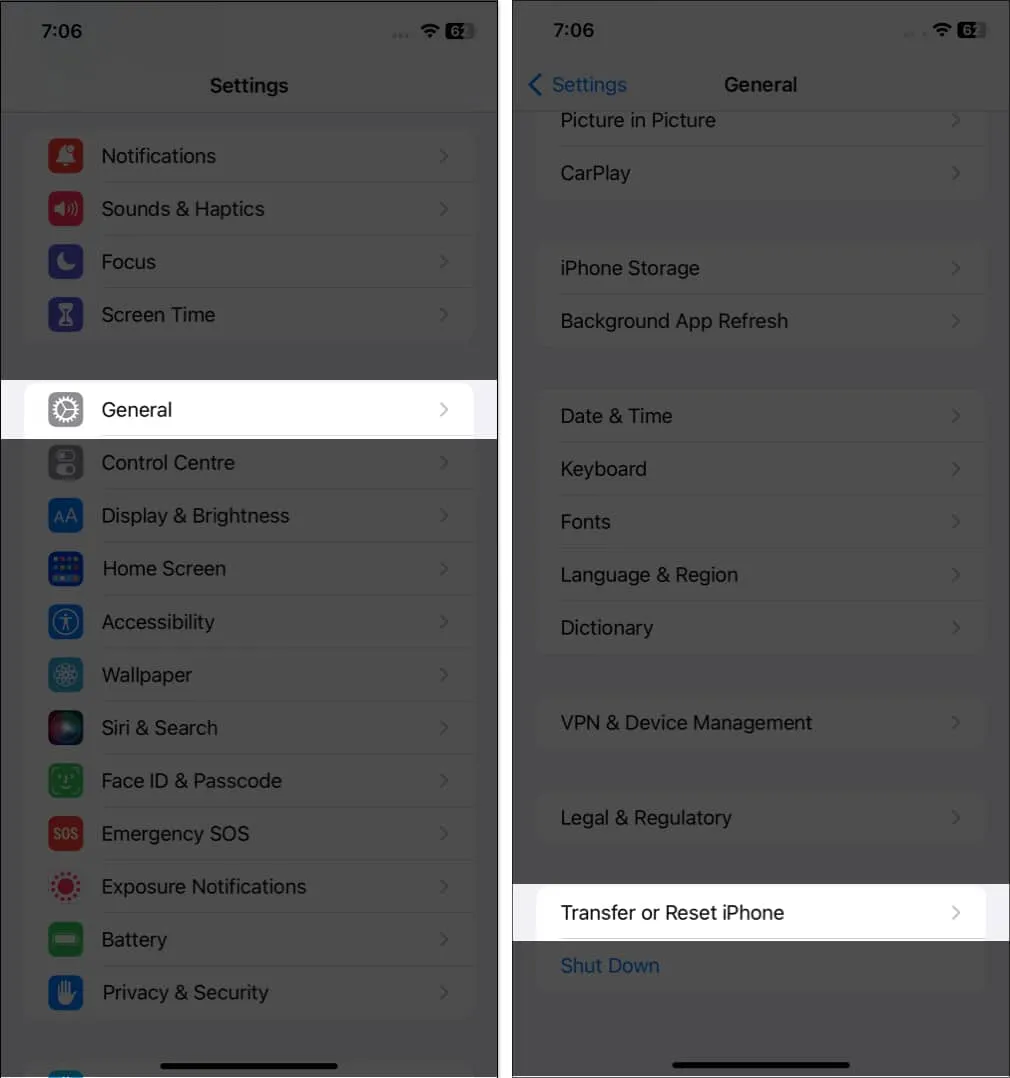
- Redefina as configurações de rede tocando em Redefinir.
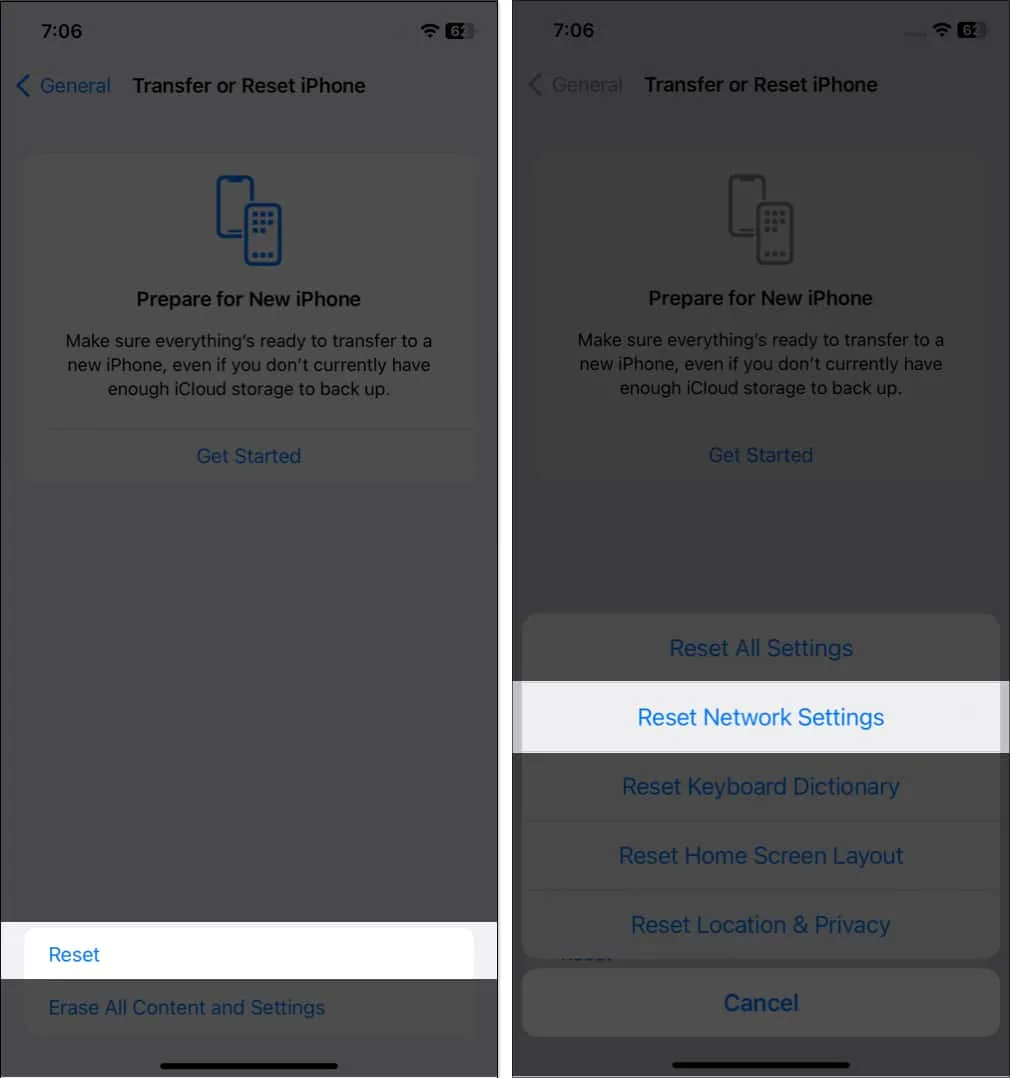
- Coloque a frase secreta.
- Redefina as configurações de rede para confirmar.
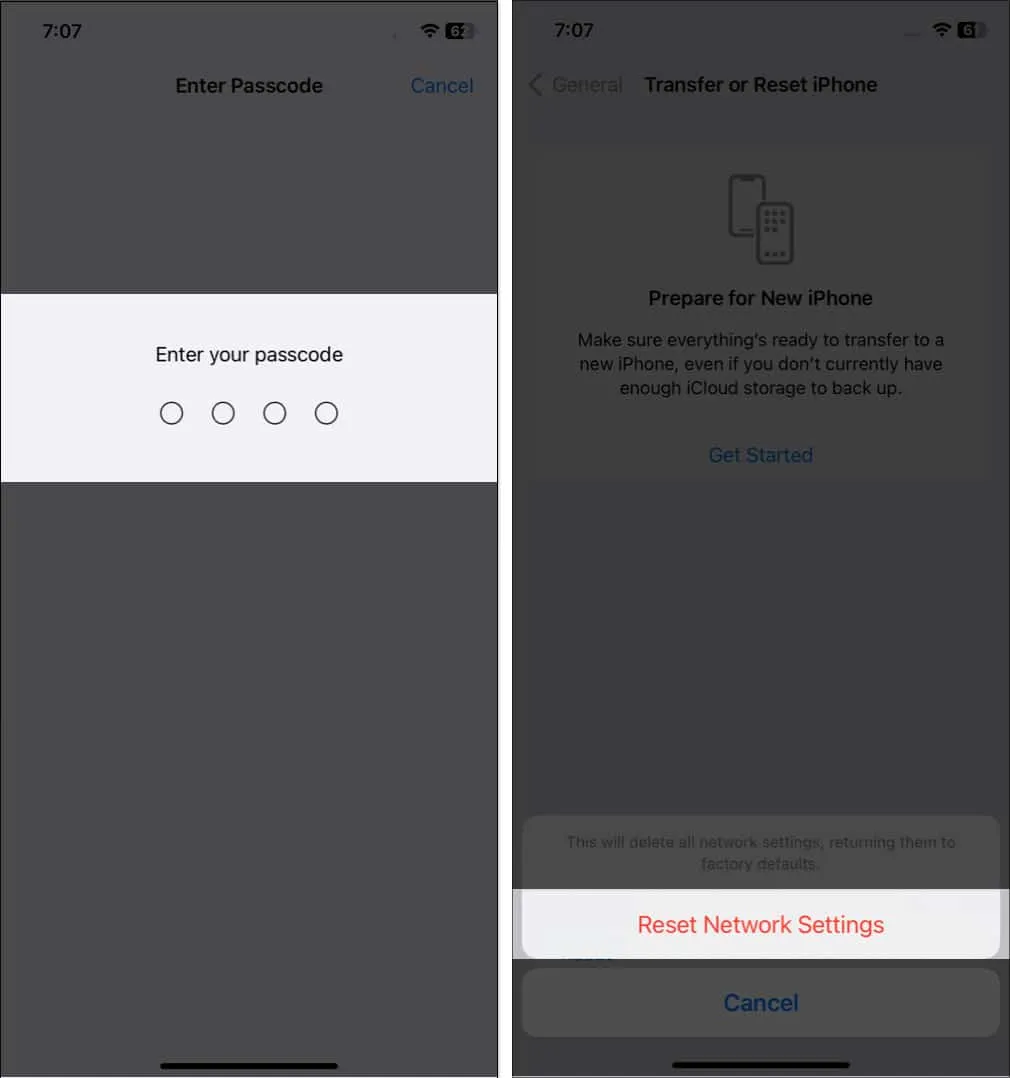
3. Ligue e desligue o eSIM.
Você pode forçar seu iPhone a se reconectar às redes e potencialmente resolver quaisquer problemas que encontrar ligando e desligando seu eSIM. Para fazer isso, siga as instruções fáceis listadas abaixo.
- Abra Configurações e selecione Dados Celulares.
- Você pode notar dados móveis em algumas áreas.
- Ative/desative o botão ao lado de Ativar esta linha depois de escolher o provedor de eSIM.
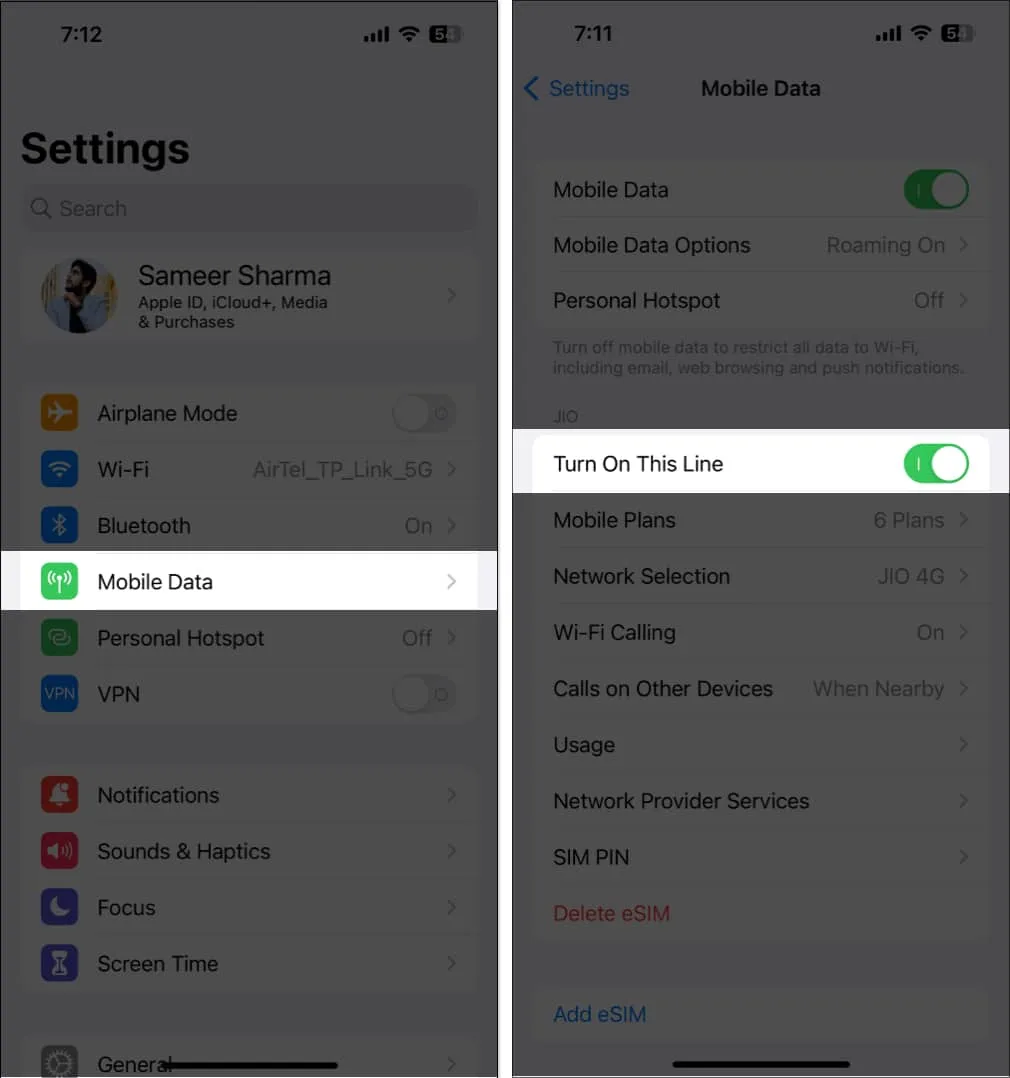
4. Ative e desative o Modo Avião.
Sua rede eSIM pode ser atualizada com sucesso ativando e desativando o modo Avião. Ao realizar esta operação, as conexões são redefinidas, dando ao seu telefone a chance de reconstruí-las.
- Deslize para baixo no canto superior direito da tela para acessar o Centro de Controle.
- Você precisará deslizar para cima nos iPhones que possuem um botão Home.
- O ícone do avião pode ser tocado. Vai começar a amarelar.
- Espere um pouco.
- Para desativá-lo, toque no ícone Avião mais uma vez.
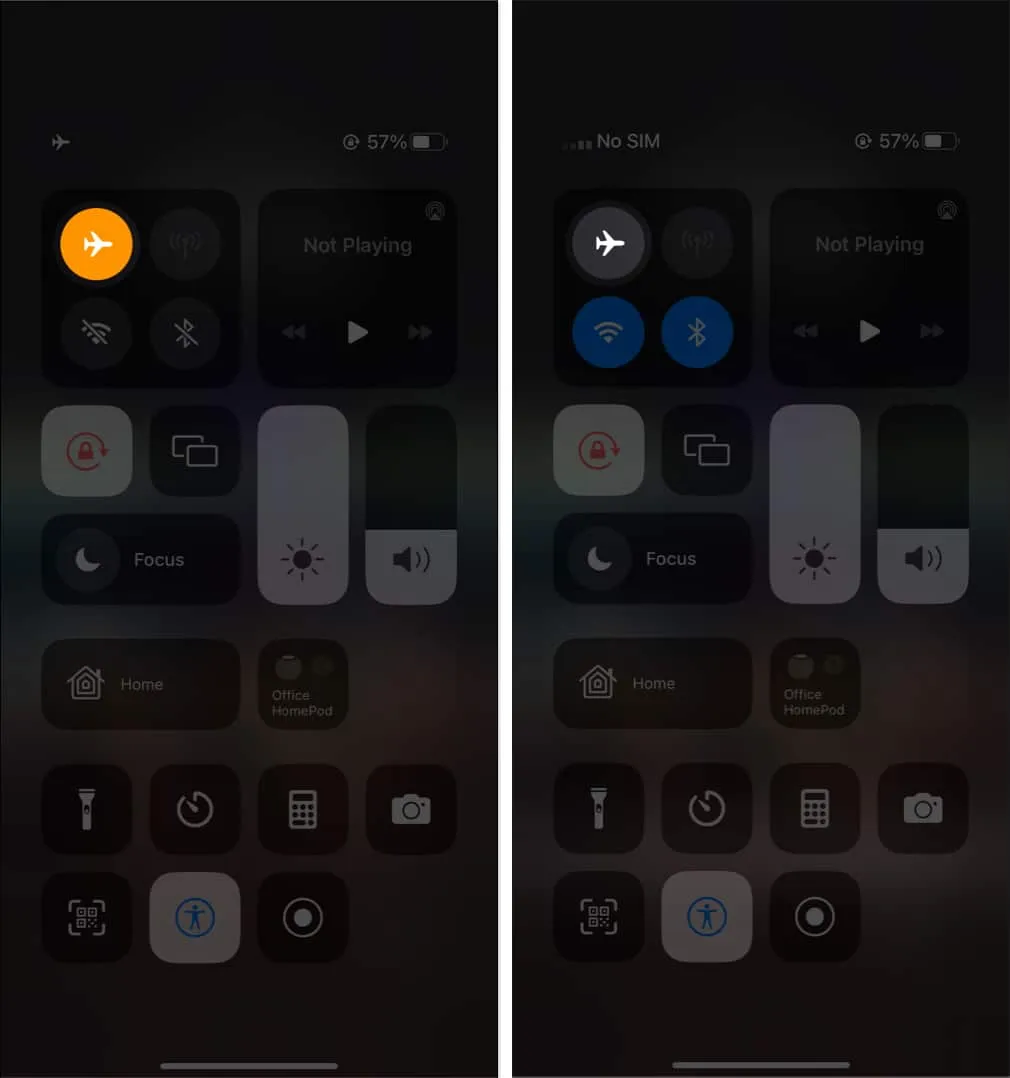
5. Desligue sua VPN.
A funcionalidade do seu dispositivo pode ser aprimorada e sua segurança e privacidade online podem ser aprimoradas conectando-se a um serviço VPN. Mas existem alguns problemas que podem surgir ao usar uma VPN com um eSIM. Em alguns casos, a VPN pode impedir que seu iPhone estabeleça efetivamente uma conexão de rede celular ou acesse o eSIM.
Ao desativar sua VPN e tentar configurar seu eSIM mais uma vez, você poderá resolver esse problema.
- Vá para o aplicativo Configurações. Visita geral
- Selecione VPN e gerenciamento de dispositivos rolando para baixo. Desligue a VPN.
6. Ative o roaming de dados
A capacidade de se conectar a uma rede celular fora de seu próprio país ou região é fornecida por meio de um recurso chamado roaming de dados. Portanto, se você estiver viajando e não conseguir se conectar a uma rede, habilitar o roaming de dados pode fazer com que seu eSIM seja ativado, permitindo que você o use como pretendido.
- Para acessar as configurações, vá para Visitar geral.
- Em seguida, selecione Opções de dados celulares/móveis.
- Ative o roaming de dados.
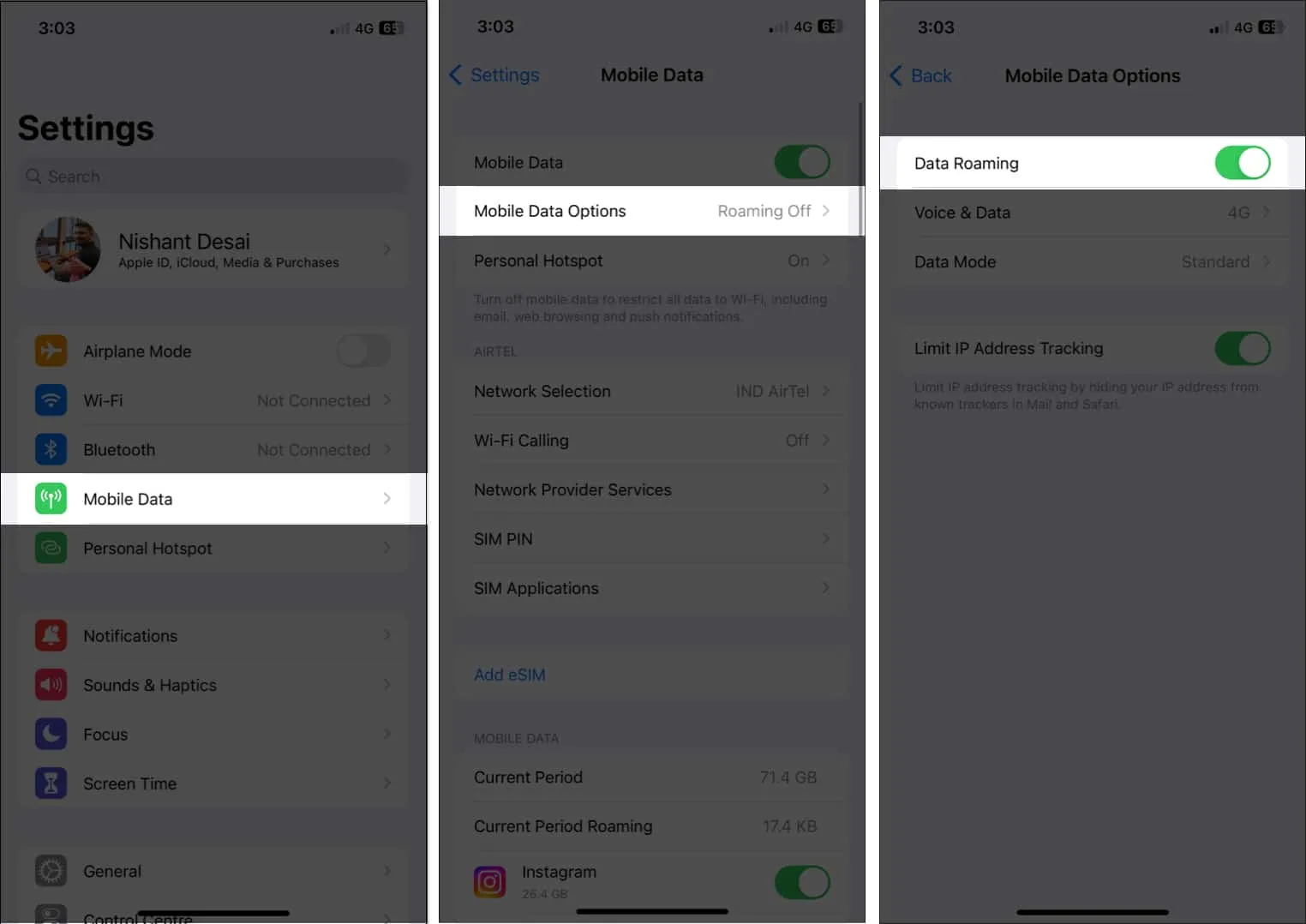
7. Selecione uma rede manualmente.
Experiências ruins de eSIM com seu iPhone também podem ser atribuídas a uma recepção ruim. No entanto, escolher uma rede manualmente pode resolver o problema com frequência.
- Vá para Configurações.
- Selecione Dados Móveis/Celulares Escolha Rede tocando.
- Desligue o interruptor ao lado de Automático.
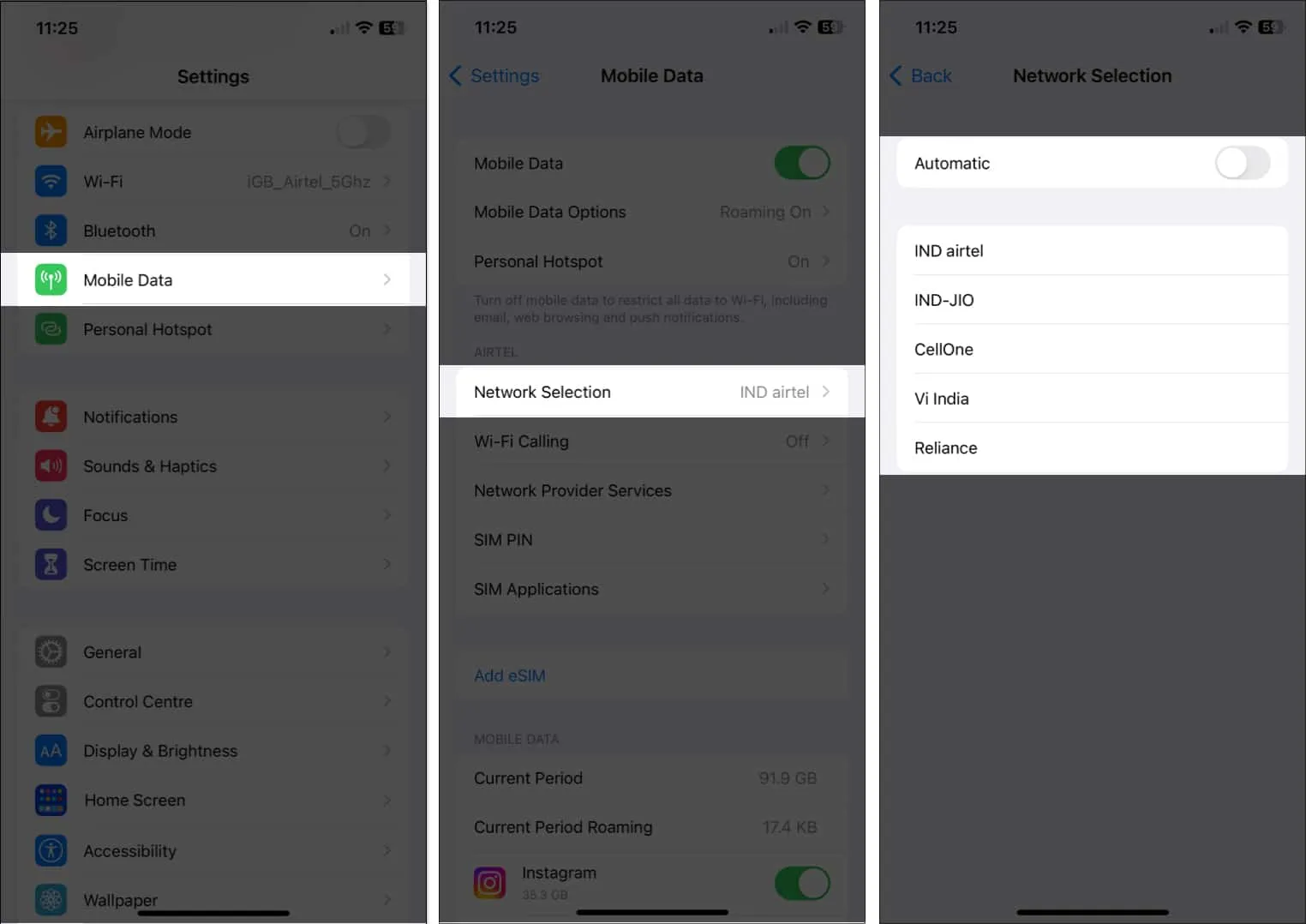
Seu eSIM agora procurará e exibirá as redes disponíveis em sua região imediata. Escolha sua operadora tocando na lista em seu dispositivo. Seu problema deve ser resolvido, pois seu eSIM agora se registrará manualmente na rede de sua operadora.
8. Desative o modo de dados baixos
- Acessar Configurações.
- Escolha Celular/Dados Móveis Opcionalmente, selecione Dados Móveis.
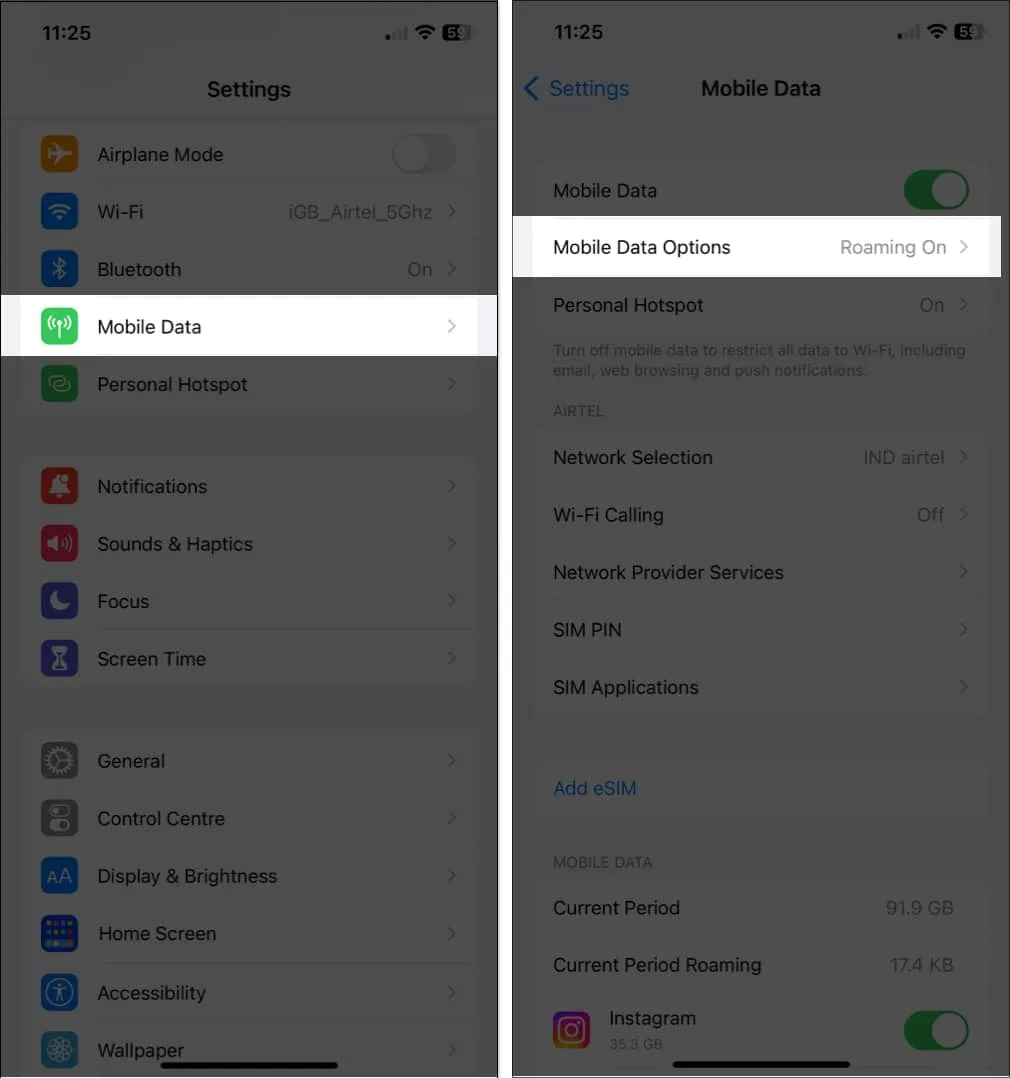
- Toque em Modo de baixo consumo de dados e escolha qualquer outra opção.
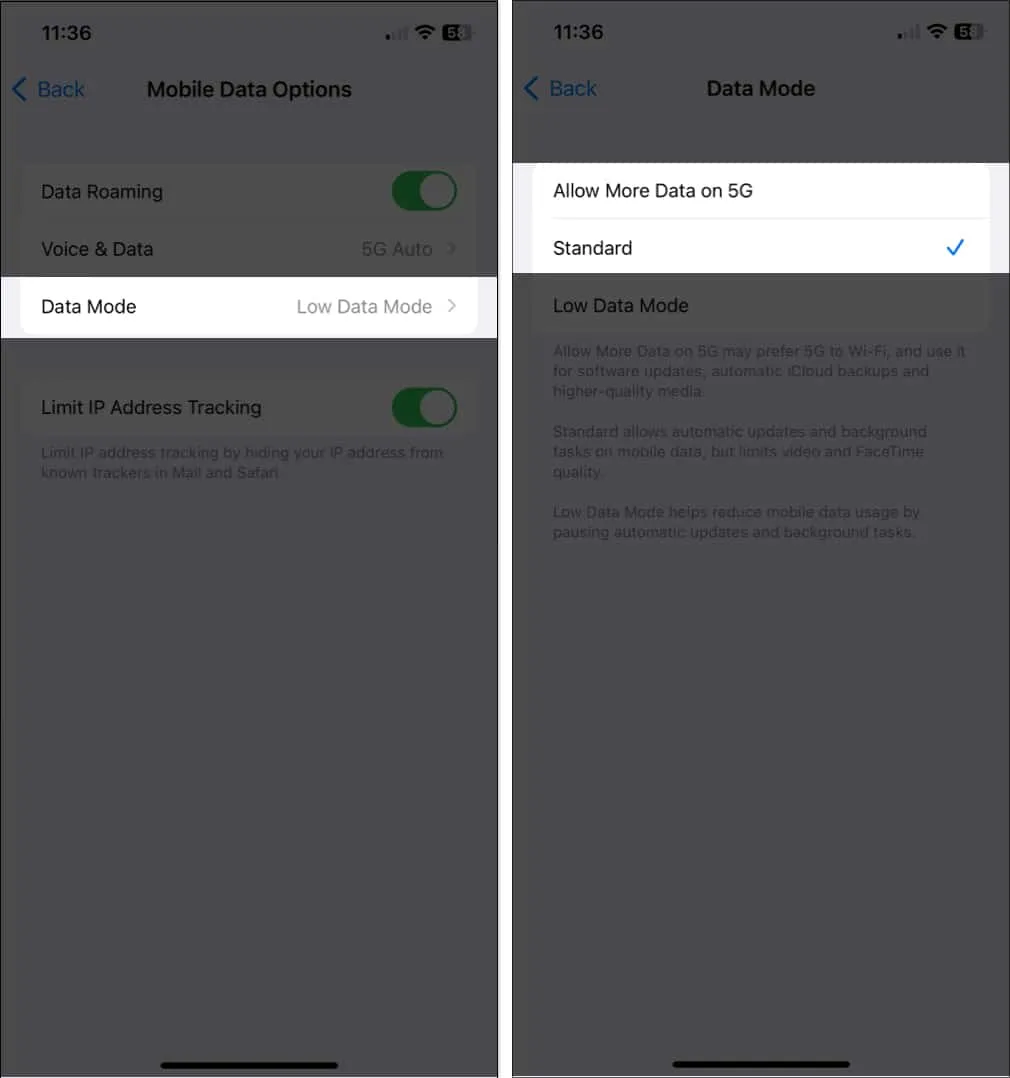
9. Desative o rastreamento de endereço IP com um limite
Uma nova função chamada Rastreamento de endereço IP limitado impede que seu smartphone se conecte a uma rede celular e, em alguns casos, é ativado por padrão.
É possível que o provedor de serviços eSIM que você está usando agora não ofereça essa funcionalidade. Use os procedimentos abaixo para desativar o mesmo em seu dispositivo.
- Inicie as configurações.
- Selecione Dados Móveis/Celulares e selecione um plano de dados móveis.
- Desative a capacidade de rastrear endereços IP.
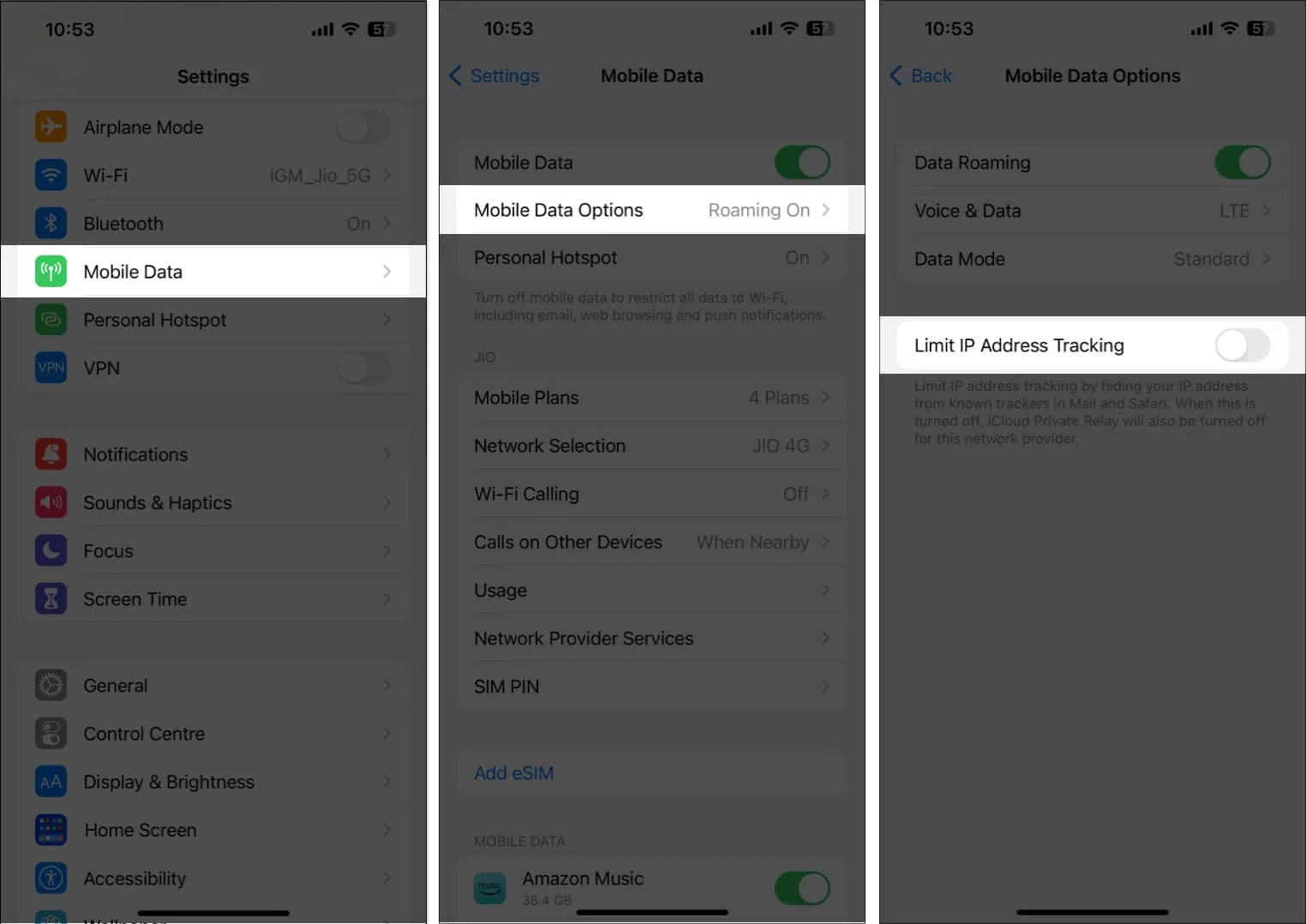
10. Desligue o DNS privado
Se o eSIM do seu iPhone não estiver funcionando, tente desativar o DNS privado. A utilidade do eSIM pode ser prejudicada ao habilitar o DNS privado, fazendo com que ele falhe ou pare de funcionar completamente.
- Inicie as configurações.
- Toque no botão I ao lado do Wi-Fi ao qual você está conectado para selecionar Wi-Fi.
- Desligue o botão Endereço Wi-Fi Privado.
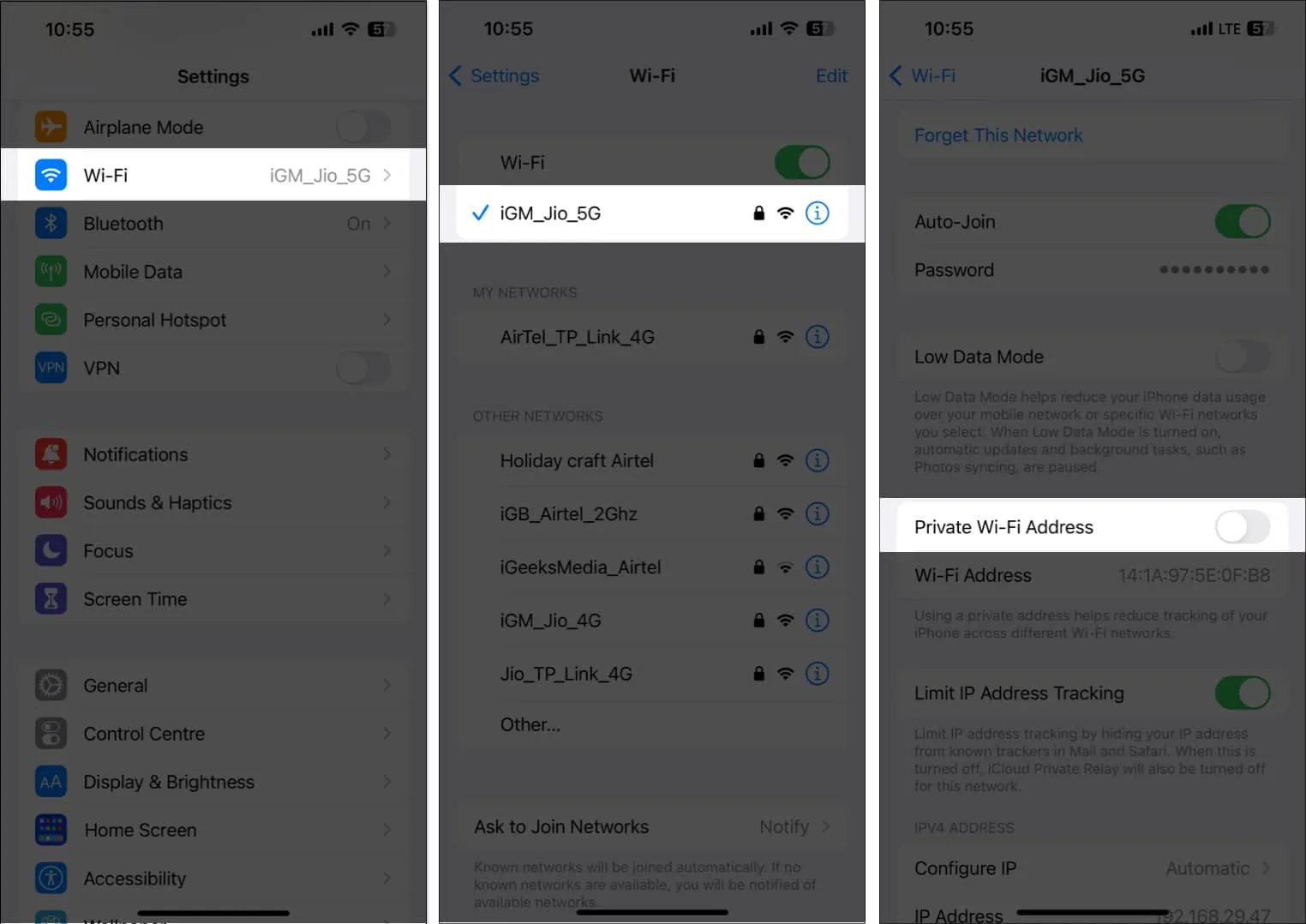
11. Reinstale e exclua seu eSIM.
Reinstalar seu eSIM é um reparo confiável para problemas de eSIM no iPhone. Você deve primeiro remover o eSIM atual do seu dispositivo antes de adicioná-lo novamente para fazer isso. Sua operadora e o modelo individual do iPhone que você está usando determinarão o procedimento exato, mas, de modo geral, você pode acessar as configurações do seu eSIM seguindo as etapas mostradas abaixo.
- Inicie o aplicativo Configurações.
- Escolha dados móveis/celulares Decida sobre um provedor de eSIM.
- Escolha Excluir eSIM/Remover plano de celular.
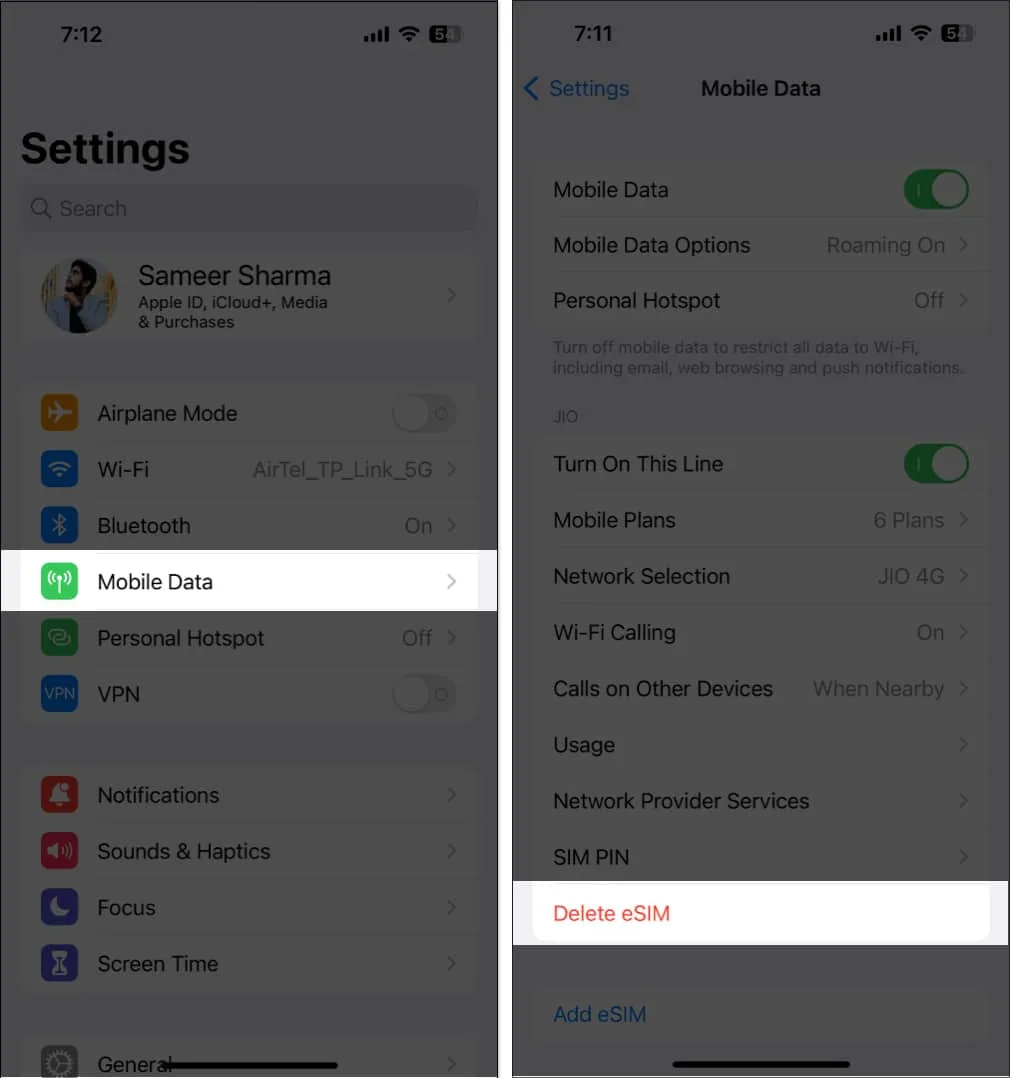
- Dependendo da sua operadora, os estágios seguintes irão variar; siga cuidadosamente as instruções na tela.
12. Outras correções típicas
- Se você tiver problemas com o eSIM do seu iPhone não funcionando ou durante a transferência, entrar em contato com sua operadora é uma alternativa inteligente. Eles podem resolver quaisquer problemas que possam estar ocorrendo, como um problema com sua conta ou uma interrupção de rede.
- Reinicie o seu iPhone: se o eSIM do seu iPhone não estiver funcionando corretamente, uma reinicialização direta pode ser uma solução simples e rápida. Quaisquer bugs ou falhas transitórias que possam ser o problema podem ser corrigidos por essa abordagem.
- Atualize seu iPhone: a Apple não apenas distribui atualizações de software com correções de bugs rapidamente, mas também faz melhorias na versão existente do dispositivo com as novas atualizações. Se uma atualização estiver disponível, vá para Configurações Geral Atualização de software e escolha Baixar e instalar.
- Verifique as próximas atualizações da operadora: as atualizações da operadora contêm reparos e melhorias significativas na conectividade celular, que podem resolver quaisquer problemas com o seu eSIM não funcionando.
- Para instalar as novas atualizações, abra o aplicativo Configurações no seu iPhone, clique em Geral, selecione Sobre e siga as instruções na tela.
- Redefina seu iPhone: Ao apagar todos os seus dados e configurações, você pode retornar seu iPhone às configurações originais. Portanto, a menos que todas as outras opções tenham sido tentadas, eu pessoalmente não aconselho você a redefinir seu iPhone.
- Se nenhuma das sugestões acima funcionar para você, entre em contato com a Ajuda da Apple. Um grupo dedicado de funcionários da Apple pode solucionar problemas com a funcionalidade eSIM do seu iPhone.
13. Em vez disso, use um SIM de hardware
A capacidade de manter vários números de telefone e ativar um novo plano telefônico sem um cartão físico é apenas uma vantagem que os eSIMs têm sobre os cartões SIM tradicionais. No entanto, eles também podem ser mais difíceis de configurar e são mais propensos a problemas técnicos.
Quaisquer problemas que você esteja tendo com seu eSIM podem ser resolvidos permanentemente ao mudar para um cartão SIM real.
No entanto, é crucial confirmar com sua operadora se seu telefone é compatível com um cartão SIM real. É importante observar que os cartões SIM reais não são mais suportados nos modelos mais recentes do iPhone 14 lançados nos EUA.
Além disso, é fundamental ter o cartão SIM adequado para o seu dispositivo.
perguntas frequentes
O que causa problemas com o eSIM?
Causas para o eSIM não funcionar corretamente no iPhone incluem dispositivos incompatíveis, cobertura de rede inadequada, problemas de ativação, mau funcionamento, problemas de segurança, etc.
Como verificar a funcionalidade do eSIM?
A verificação da capacidade do eSIM normalmente envolve algumas etapas, no entanto, elas podem variar significativamente dependendo do seu dispositivo e operadora. Verifique sua conectividade com a Internet ou tente ligar ou enviar uma mensagem para alguém.
O roaming é gratuito para o eSIM?
Sua operadora oferece um recurso chamado roaming. Dependendo do seu plano de celular existente e de onde você mora, o preço mudará.



Deixe um comentário